의문
문제: 문자 대신 숫자를 입력할 때 키보드 문제를 해결하는 방법은 무엇입니까?
여보세요. 내 PC에 이상한 문제가 있습니다. 오래 전에 Windows 10으로 업그레이드한 Dell 노트북이 있습니다. 최근에 설치된 새 업데이트가 없습니다. NumLock이 켜져 있으면 U, I, O, P, J, K, L 및 M 키가 문자 대신 숫자를 입력합니다. FN+num lock 및 FN+Shift+num lock을 눌러 보았지만 문제가 여전히 지속됩니다. 많이 귀찮으니까 도와주세요!
해결 답변
키보드 문제는 집 근처에 여분의 키보드나 기술 상점이 없는 한 PC를 사용할 수 없게 만들 수 있습니다. Windows 커뮤니티는 Windows 10 누적 업데이트 KB3194496에 대해 잘 알고 있습니다.[1] 이로 인해 키보드와 마우스가 작동을 멈추거나 다양한 방식으로 오작동을 일으켰지만 당시의 유일한 키보드 문제는 아닙니다.
요즘 Windows 10 사용자는 키 교환과 관련된 이상한 문제에 직면해 있습니다.[2] Num Lock 키가 켜져 있는 동안 문자를 입력해야 하는 특정 키가 대신 숫자를 입력합니다. 일부 전문가는 PC 소유자가 얼마 전에 외부 키보드를 사용한 적이 있는 경우 이러한 일이 발생할 수 있다고 주장합니다.
연구에 따르면 많은 사용자가 문자 대신 숫자를 입력할 때 키보드 문제가 매우 성가시고 무작위로 발생하는 문제를 발견했습니다. 예를 들어, 한 Acer Aspire R은 자신의 컴퓨터에서 이 문제를 발견했으며 태블릿 모드와 꺼짐은 잠시 동안 도움이되지만 키보드는 문자 대신 숫자를 입력하기 시작합니다. 다시.[3]
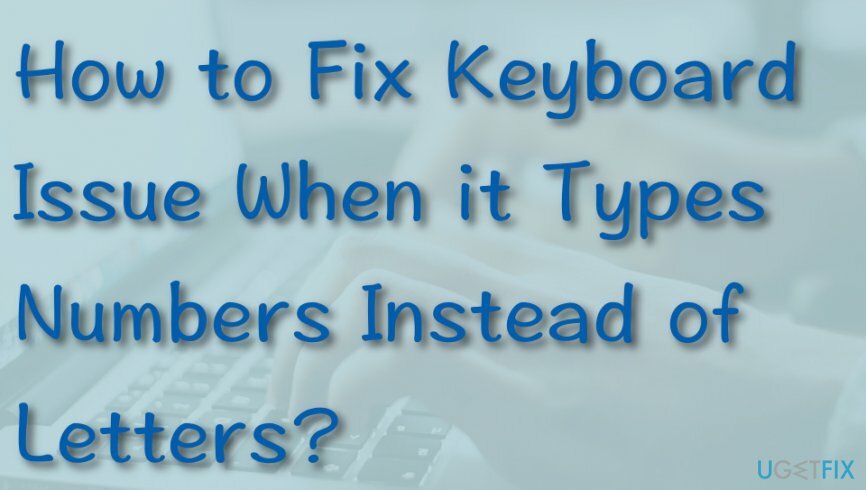
설명된 대로 사용자가 랩톱에서 Num Lock을 껐지만 외부 키보드에는 그대로 두었을 수 있습니다. 따라서 플러그를 뽑았을 때 이러한 대결로 인해 키보드의 문자와 숫자가 이상하게 혼동될 수 있습니다. 그 외에도 인터넷 보안 도구인 Constant Guard가 문제의 원인일 수 있습니다. 따라서 문자 대신 숫자를 입력할 때 키보드 문제를 해결하는 데 도움이 될 수 있는 몇 가지 수정 사항을 제공합니다.
문자 대신 숫자를 입력할 때 키보드 문제를 해결하는 방법은 무엇입니까?
손상된 시스템을 복구하려면 라이센스 버전을 구입해야 합니다. 이미지 변경 이미지 변경.
우선 문제의 원인이 키보드인지 PC인지 확인해야 합니다. 이를 위해 다른 키보드를 PC에 연결해 보십시오. 데스크탑 PC를 사용하는 경우 다른 PC에서 키보드를 사용해 보십시오.
방법 1. Windows 화면 키보드를 사용하여 NumLock 비활성화
손상된 시스템을 복구하려면 라이센스 버전을 구입해야 합니다. 이미지 변경 이미지 변경.
- 잡아 승리 키 그리고 R 버튼 작은 실행 상자가 나타날 때까지 키보드에서
- 유형 오스크 를 누르고 키 입력.
- 키보드 이미지가 제공됩니다.
- 당신이 볼 경우 흰색의 NumLock, 당신은해야 Num Lock 끄기.
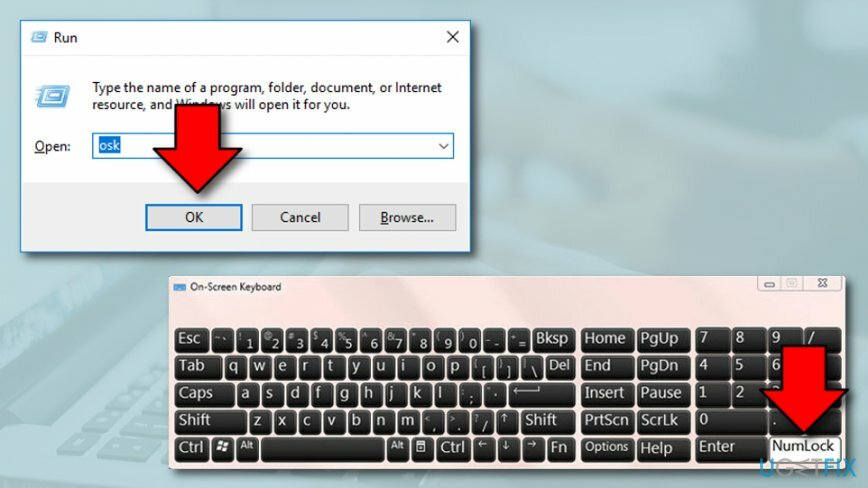
- 안 보이면 Num 잠금, 계속 옵션 > 숫자 키패드 켜기 > 확인.
- 때 Num 잠금 나타납니다, 장애를 입히다 그것.
방법 2. 외부 키보드를 사용하여 NumLock 끄기
손상된 시스템을 복구하려면 라이센스 버전을 구입해야 합니다. 이미지 변경 이미지 변경.
랩톱이 있지만 때때로 사용을 위해 추가 키보드를 연결하는 경우 문제가 여기에 숨겨져 있을 수 있습니다. 외부 키보드에서 NumLock 옵션을 끄고 이것이 도움이 되는지 확인하십시오.
- 추가 키보드를 연결하기 전에 NumLock 끄기 당신의 키보드에.
- 그런 다음 외부 키보드를 연결합니다.
- 만약 Num 잠금 외부 키보드에 있으며, 꺼.
- 확인 NumLock이 꺼져 있습니다. PC와 외부 키보드 모두에서.
- 이제 키보드를 뽑으면 문제가 해결됩니다.
방법 3. 드라이버 소프트웨어 업데이트
손상된 시스템을 복구하려면 라이센스 버전을 구입해야 합니다. 이미지 변경 이미지 변경.
외부 키보드가 원인이 아닌 경우 드라이버 소프트웨어 업데이트를 시도할 수 있습니다.
- 마우스 오른쪽 버튼으로 클릭 승리 키 그리고 선택 기기 관리자.
- 열려있는 기기 관리자 키보드 드라이버를 찾습니다.
- 클릭 건반 목록을 확장하는 옵션입니다.
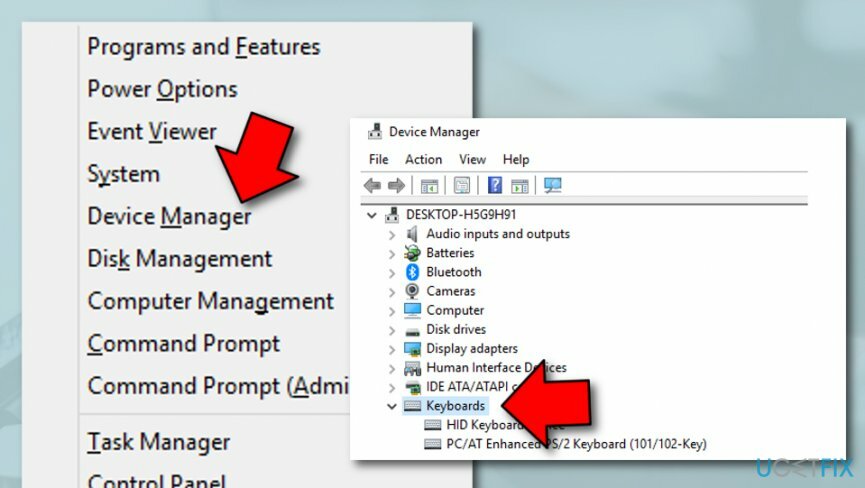
- 항목을 하나씩 클릭하고 선택하십시오. 드라이버 소프트웨어를 업데이트합니다.
방법 4. 문제의 원인을 식별하기 위해 문제 해결을 시도하십시오.
손상된 시스템을 복구하려면 라이센스 버전을 구입해야 합니다. 이미지 변경 이미지 변경.
때때로 문제 해결 기능을 선택하면 문제를 식별하는 데 도움이 될 수 있습니다. 아래에 작성된 절차를 완료하여 문제 해결사를 실행해 보십시오.
- 이동 윈도우 검색.
- 유형 "설정".
- 클릭 윈도우 설정 그리고 진행 업데이트 및 보안 부분.
- 그런 다음 찾아서 선택하십시오. 문제 해결.
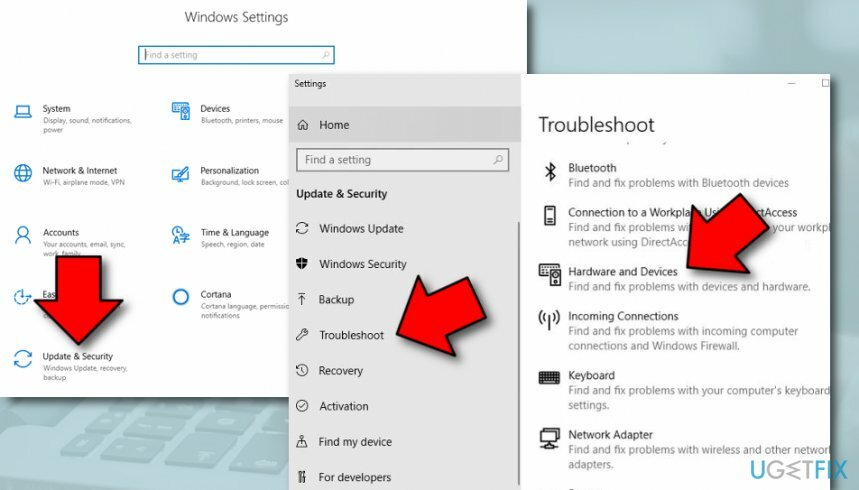
- 그런 다음 선택 하드웨어 및 장치 그리고 선택 문제 해결사 실행 (도 있다 키보드 문제 해결 당신은 실행할 수 있습니다).
어떤 솔루션도 도움이 되지 않으면 관리자 권한 명령 프롬프트를 실행해 볼 수 있습니다. 이를 위해 윈키 + R, 유형 regedit를 누르고 입력하다. 그래도 문제가 해결되지 않으면 시스템에서 다음을 확인하는 것이 좋습니다. 상수 가드 도구. 설치했다면 앱을 열고 해당 옵션으로 이동하십시오. 내 구성 선택 안티 키로깅 보호 그리고 비활성화.
마지막으로, 키보드가 잘못된 기호 입력을 멈추면 다음을 사용하여 스캔을 실행하십시오. 이미지 변경맥 세탁기 X9 레지스트리 정리 및 전체 시스템 최적화를 수행합니다. 그럼에도 불구하고 수동 지침으로 문제를 해결할 수 없는 경우 동일한 소프트웨어를 사용하여 문자 대신 숫자를 입력할 때 키보드 문제의 원인을 식별할 수 있습니다.
자동으로 오류 복구
ugetfix.com 팀은 사용자가 오류를 제거하기 위한 최상의 솔루션을 찾도록 돕기 위해 최선을 다하고 있습니다. 수동 수리 기술로 어려움을 겪고 싶지 않다면 자동 소프트웨어를 사용하십시오. 모든 권장 제품은 당사 전문가의 테스트 및 승인을 거쳤습니다. 오류를 수정하는 데 사용할 수 있는 도구는 다음과 같습니다.
권하다
지금 그것을 할!
수정 다운로드행복
보장하다
지금 그것을 할!
수정 다운로드행복
보장하다
Reimage를 사용하여 오류를 수정하지 못한 경우 지원 팀에 도움을 요청하십시오. 귀하의 문제에 대해 알아야 한다고 생각하는 모든 세부 정보를 알려주십시오.
특허 받은 이 수리 프로세스는 사용자 컴퓨터에서 손상되거나 누락된 파일을 대체할 수 있는 2,500만 개의 구성 요소 데이터베이스를 사용합니다.
손상된 시스템을 복구하려면 라이센스 버전을 구입해야 합니다. 이미지 변경 맬웨어 제거 도구.

완전히 익명을 유지하고 ISP와 정부가 감시 당신에, 당신은 고용해야 개인 인터넷 액세스 VPN. 모든 정보를 암호화하여 완전히 익명으로 유지하면서 인터넷에 연결할 수 있고 추적기, 광고 및 악성 콘텐츠를 방지할 수 있습니다. 가장 중요한 것은 NSA 및 기타 정부 기관이 뒤에서 수행하는 불법 감시 활동을 중단하는 것입니다.
컴퓨터를 사용하는 동안 예기치 않은 상황이 언제든지 발생할 수 있습니다. 전원 차단으로 인해 컴퓨터가 꺼지거나, 죽음의 블루 스크린(BSoD)이 발생할 수 있습니다. 또는 잠시 자리를 비웠을 때 임의의 Windows 업데이트가 컴퓨터에 발생할 수 있습니다. 분. 결과적으로 학업, 중요한 문서 및 기타 데이터가 손실될 수 있습니다. 에게 다시 덮다 손실된 파일, 당신은 사용할 수 있습니다 데이터 복구 프로 – 하드 드라이브에서 아직 사용할 수 있는 파일의 복사본을 검색하여 빠르게 검색합니다.